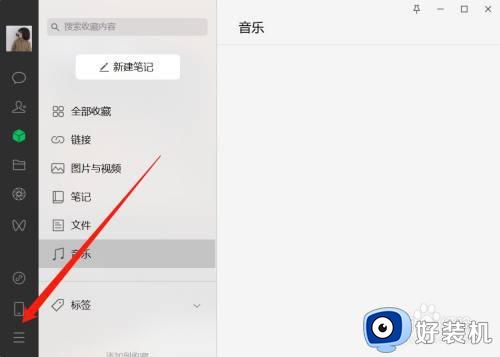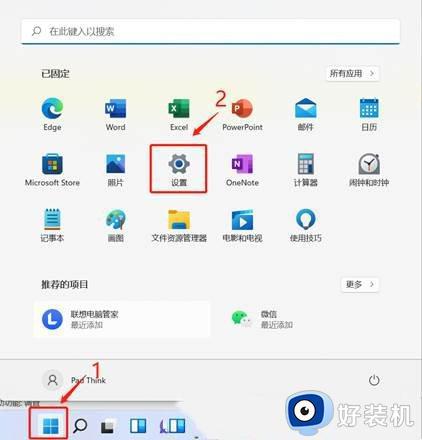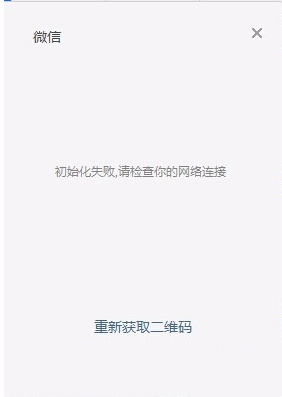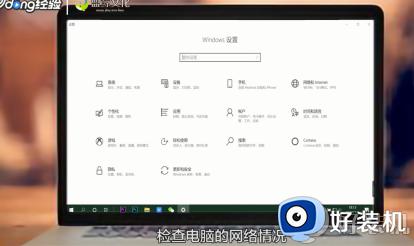电脑登微信显示版本过低怎么办 电脑登微信一直显示版本过低处理方法
时间:2022-04-29 11:11:15作者:xinxin
对于电脑端微信的使用,很多用户难免会遇到一些问题,这也是微信电脑版不是很稳定的缘故,因此也需要定时进行更新版本,不然就会出现电脑在登录微信时提示版本过低的情况,导致微软无法正常登录,那么电脑登微信显示版本过低怎么办呢?这里小编就来告诉大家电脑登微信一直显示版本过低处理方法。
具体方法:
1、打开电脑找到微信应用后登录微信,登录微信的时候会提示您的微信版本过低。
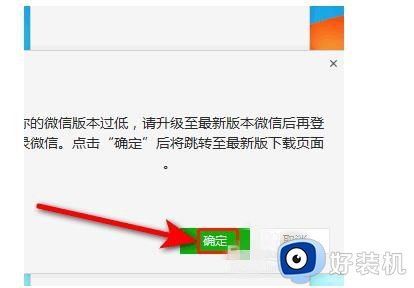
2、接下来打开浏览器搜索微信官网,点击进入。
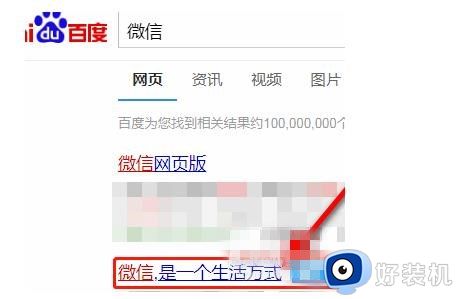
3、随后进入微信官网,找到微信windows版,点击微信windows版,之后点击下载。
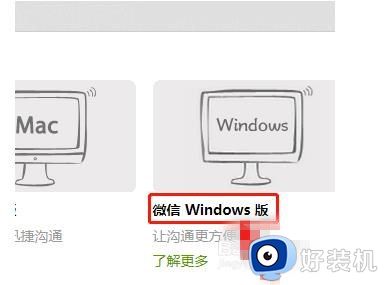
4、下载成功后点击运行,之后点击安装微信。
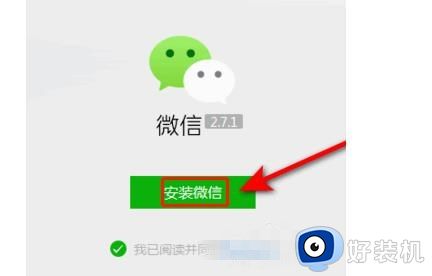
5、安装成功后点击开始使用,开始使用之后扫码就可以登录电脑微信了。
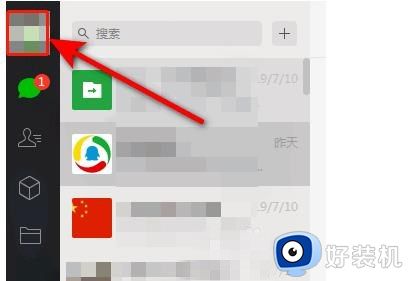
以上就是小编带来的电脑登微信一直显示版本过低处理方法了,碰到同样情况的朋友们赶紧参照小编的方法来处理吧,希望能够对大家有所帮助。